نرمافزار دسکتاپی اینستاگرام؛ تجربهی اینستاگرام در ویندوز با InstaPic

اینستاگرام به شمارهی یکِ دنیای اشتراکِ تصویر و شبکههای اجتماعیِ مبتنی بر عکس تبدیل شده است. پدیدهای که بیش از ۴۰۰ میلیون کاربر به صورت ماهانه و ۴۰ میلیون به صورت روزانه از آن بازدید میکنند. اینستاگرام اما صرفاً یک نرمافزار موبایلی است؛ به همین دلیل است که استفاده از بر روی دسکتاپ کمی دشوار است. از آن طرف، خود وبسایتِ اینستاگرام، تجربهی آنچنان کاملی از این نرمافزار ارائه نمیدهد؛ با وجود اینکه میشود تصاویر را دید و آدمهای جدید یافت و خیلی کارهای دیگر، یک ایراد اساسی در نسخهی آنلاین و تحتِ وبِ اینستاگرام وجود دارد؛ عدم امکان اشتراکگذاری/آپلود عکس.
وقتی در وبسایت لاگین میکنید، استریمِ خود، تصاویری که از فالویینگهایتان منتشر شده را همانند نرمافزار موبایلی میبینید. همینطور سه ایکونِ Explore (برای یافتن افراد جدید)، Notification (گزارشی که از کسانی که شما را لایک کردهاند.) و Profile در بالای صفحه وجود دارند. با استفاده از همین قابلیتها شما همچنان توانایی لذت بردن از یک تجربهی اینستاگرامی مناسب، اما صرفاً محدود به مشاهده و گشتوگذار و نه اضافه کردن عکس و ادیت آن، خواهید داشت. و از آنجایی که اینستاگرام همیشه یک نرمافزار موبایلی بوده و این موضوع احتمالاً حالا حالاها تغییر نخواهد کرد، باید از یک نرمافزار ثالث کمک گرفت تا تجربهی کامل و لذتبخشی از اینستاگرام را وقتی دور از گوشی و پای PC هستید، داشته باشید.
InstaPic نخست برای ویندوز ۸ ایجاد شد و سپس متناسب با ۱۰ آپدیت شد. به دلیل اینکه این نرمافزار رایگان است، بهتر است توسط این لینک، این نرمافزار را از خودِ Microsoft Store دانلود کنید و از سایتهای ایرانی استفاده نکنید. (برای دانلود توسط خود ویندوز استورِ روی ویندوز، باید در بخش جستجوی کورتانا، Windows Store را جستجو کنید، آن را باز کنید، InstaPic را در آن جستجو کنید و در صفحهی مربوطه، بر روی دکمهی Free کلیک کنید.)
با باز شدن نرمافزار میبایستی عضو شوید؛ اکانت را که بسازید، از شما میخواهد حسابِ اینستاگرام را اضافه کنید. پس از آن، عملاً کار تمام است؛ حالا امکان آپلود مستقیم تصاویر از روی دسکتاپ برای شما مهیاست. در پنجرهی این نرمافزار، در بخش بالایی، یک سری آیکون برای نوتیفیکیشن و جستجو و پروفایل وجود دارد. همینطور آخرین آیکون Instagram Direct نام دارد که به شما اجازه میدهد یک تصویر را به صورت خصوصی برای یک کاربر مشخص ارسال کنید. در سمتِ راست این ایکون، آیکون Shutter وجود دارد که میخواهیم بر روی آن تمرکز کنیم.

بر روی کلیک کنید؛ صفحهای باز میشود که اگر لپتاپ/یا PC با قابلیت وبکم و یا تبلت داشته باشید، میتوانید عکس بگیرید اما در کنار دکمهی گرفتن عکس، آیکون مربع که یک تصویر را نشان میدهد هم وجود دارد. این ایکون را کلیک کنید تا Windows Explorer باز شود. به این وسیله میتوانید به دنبالِ تصویر موردنظرتان بگردید. پس از یافتن تصویر موردنظرتان، بر روی آن دوبار کلیک کنید تا صفحهی ویرایش باز شود.
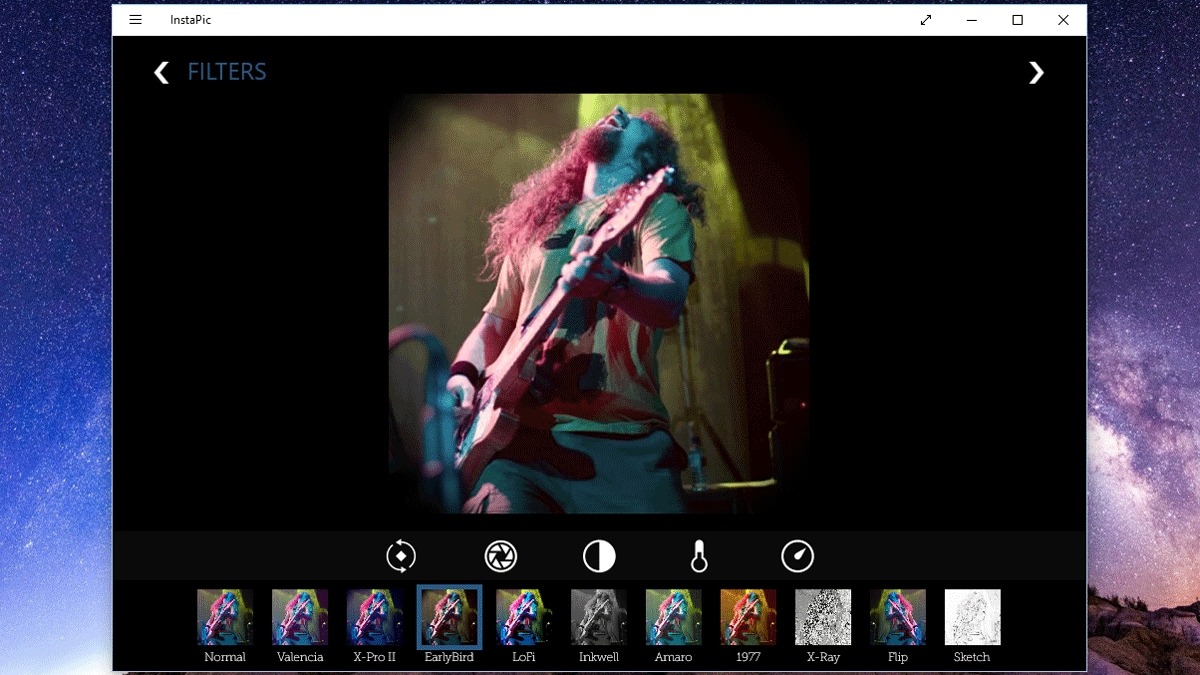
حالا میتوانید به حالتِ عادی تصویر خود را ویرایش کرده و بهبود ببخشید؛ آن را Crop کنید، فیلتر بگذارید و به طور کلی تمام ویژگیهایی که در اَپ اینستاگرام وجود دارد را در اختیار داشته باشید. مجموعهی فیلترها، کمی کوچک است و حتی بعضی از محبوبها ، در این لیست وجود ندارند. اما اگر لزوم استفاده از اینستاگرام بوسیله PC وجود دارند، InstaPic بهترین انتخاب، و نسبتاً انتخاب خوبی است.

پس از اینکه کارتان با تصویر تمام شد، بر روی نشانهی فلش کلیک کنید تا به صفحهی اشتراک گذاری بروید. همانند خودِ اَپ اینستاگرام، میتوانید برای عکس توضیح بنویسید، افراد درون تصویر را تگ کنید و یا تصویر را فیسبوک، توییتر، تامبلر و یا فلیکر بفرستید. پس از اینکه از همه نظر با تصویر کاری نداشتید، دکمهی Share را کلیک کنید.
منبع : زوم تک

